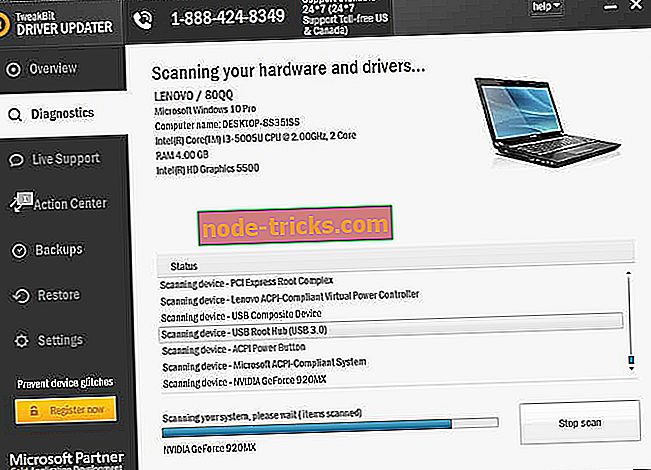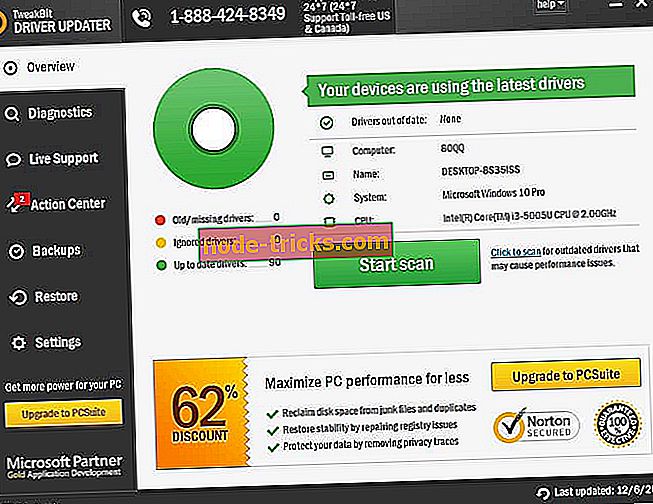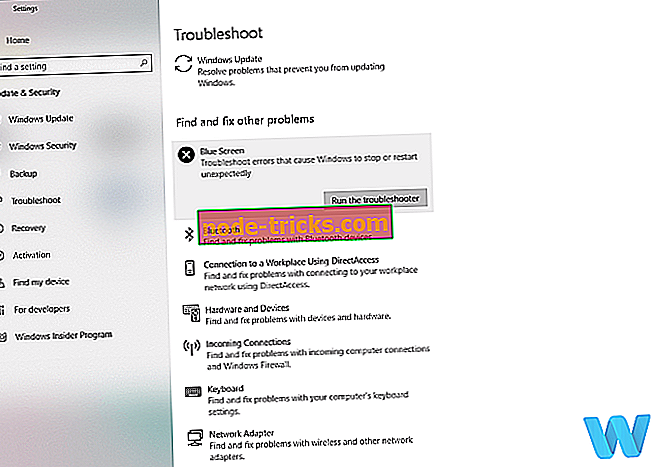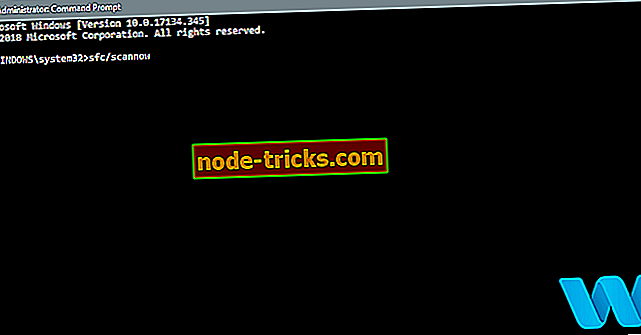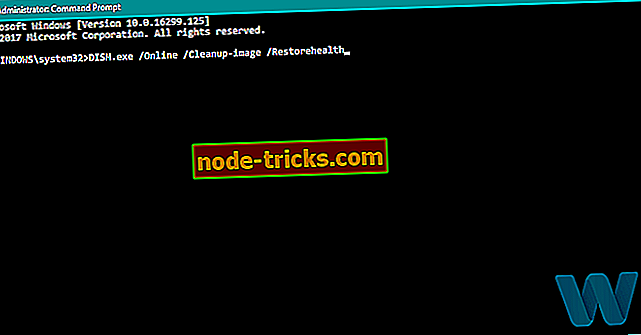FAT FILE SYSTEM viga operatsioonisüsteemis Windows 10 [FULL FIX]
FAT FILE SYSTEM on surma vea sinine ekraan ja nagu mis tahes muu BSoD viga, taaskäivitab arvuti arvuti kahjustuste vältimiseks.
See viga on tavaliselt põhjustatud teie kõvakettast ja täna näitame teile, kuidas FAT FILE SYSTEM viga Windows 10-s parandada.
Fix FAT_FILE_SYSTEM BSoD viga Windows 10-s
- Uuenda oma Windowsi ja draivereid
- Käivitage BSOD veaotsing
- Käivita SFC skannimine
- Käivita DISM
- Proovige oma arvutit käivitada ainult ühe kõvakettaga
- Kontrollige, kas riistvara töötab korralikult
- Eemaldage kaustakaitse ja kausta lukustuse tarkvara
- Desinstallige viirusetõrjetarkvara
- Windows 10 lähtestamine
FAT FILE SYSTEM Windowsi 10 vea parandamise sammud
1. lahendus - värskendage oma Windowsi ja draivereid
Enamasti põhjustavad BSoD vead vananenud või kokkusobimatud draiverid, nii et probleemi lahendamiseks soovitame teil alla laadida oma emaplaadi, kiibistiku, graafikakaardi ja teiste installitud seadmete uusimad draiverid. Kõik vajalikud failid saate alla laadida tootja veebisaidilt.
Lisaks viimaste draiverite allalaadimisele on samuti väga oluline alla laadida ja installida Windows 10 värskendusi. Microsoft teeb kõvasti tööd riist- ja tarkvara konfliktide leidmiseks ja fikseerimiseks ning mõnel juhul saab FAT FILE SYSTEM-i fikseerida Windows 10 värskenduse abil.
Uuenda draiverid automaatselt
Autojuhtide otsimine võib olla aeganõudev. Seega soovitame teil kasutada tööriista, mis seda teie jaoks automaatselt teeb. Automaatse draiveri värskendaja kasutamine säästab kindlasti autojuhtide käsitsi otsimise vaeva ning see hoiab teie süsteemi uusimate draiveritega alati kursis.
Tweakbiti draiveri värskendaja (Microsoft ja Norton Antivirus poolt heaks kiidetud) aitab teil draivereid automaatselt värskendada ja vältida vale draiveriversiooni installimisega tekitatud PC vigastusi. Pärast mitmeid teste jõudis meie meeskond järeldusele, et see on parim automatiseeritud lahendus.
Siin on kiire juhend selle kasutamise kohta:
- Laadige alla ja installige TweakBit Driver Updater

- Kui see on installitud, alustab programm teie arvuti skaneerimist aegunud draiverite jaoks automaatselt. Draiveri värskendaja kontrollib teie installitud draiveriversioone oma viimaste versioonide pilvandmebaasi vastu ja soovitab õigeid värskendusi. Kõik, mida pead tegema, on oodata, kuni skannimine lõpeb.
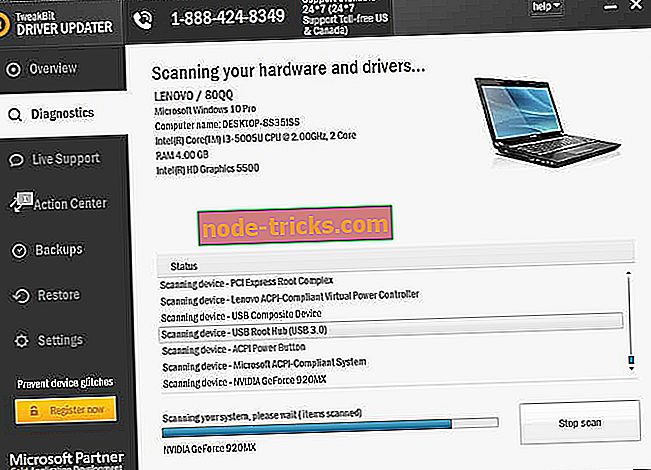
- Skaneerimise lõpetamisel saate aruande kõigi teie arvutis leitud probleemide draiverite kohta. Vaadake loend üle ja vaadake, kas soovite iga draiverit ükshaaval või kõik korraga värskendada. Ühe draiveri korraga värskendamiseks klõpsake draiveri nime kõrval olevat linki „Uuenda draiverit”. Või lihtsalt klõpsa allosas oleval nupul „Värskenda kõik”, et installida kõik soovitatud värskendused automaatselt.
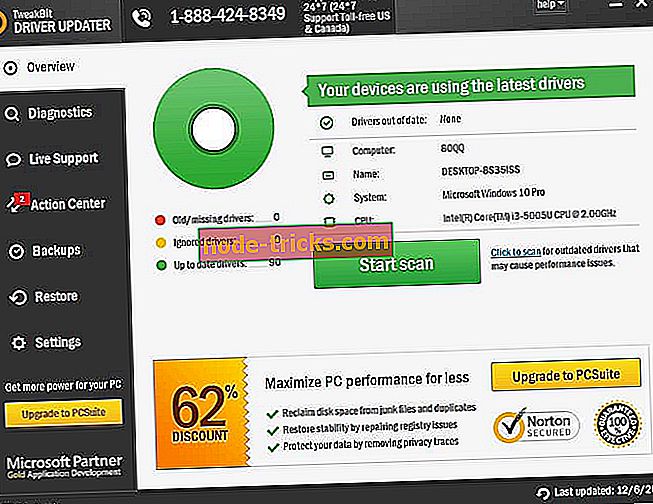
Märkus: Mõned draiverid tuleb paigaldada mitmesse etappi, nii et peate mitu korda vajutama nuppu „Uuenda”, kuni kõik selle komponendid on installitud.
Lahendus 2. Käivitage BSOD tõrkeotsing
Järgmine tööriist, mida me kasutame, on Windows 10 sisseehitatud tõrkeotsing. See tööriist aitab lahendada igasuguseid süsteemiküsimusi, sealhulgas BSOD-vigu.
Windows 10 sisseehitatud BSOD tõrkeotsingu käivitamiseks toimige järgmiselt.
- Avage rakendus Rakendused ja minge jaotisse Update & Security .
- Valige vasakul olevast menüüst Tõrkeotsing .
- Valige paremal paanil BSOD ja klõpsake käsku Käivita tõrkeotsing .
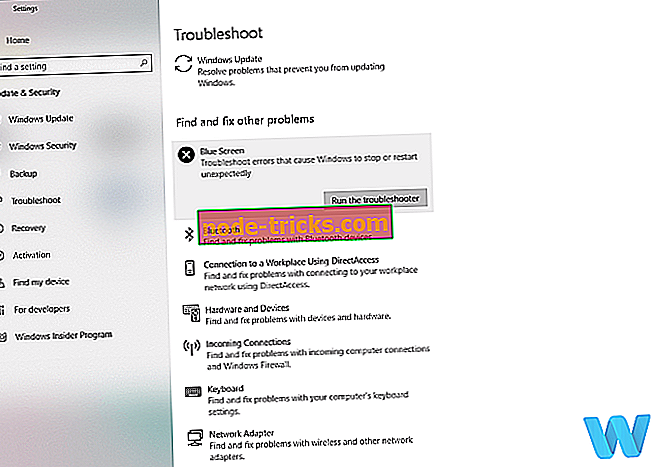
- Tõrkeotsingu lõpetamiseks järgige ekraanil kuvatavaid juhiseid.
3. lahendus - käivitage SFC skannimine
Järgmine veaotsingu tööriist, mida proovime, on SFC-skaneerimine. See on käsurea tööriist, mis toimib süsteemi skannerina ja see on sama tõhus kui põhiliselt mis tahes muu tõrkeotsingu tööriist.
SFC skannimise käivitamine Windows 10-s:
- Paremklõpsake nuppu Start menüü ja avage käsuviip (admin).
- Sisestage järgmine rida ja vajutage Enter: sfc / scannow
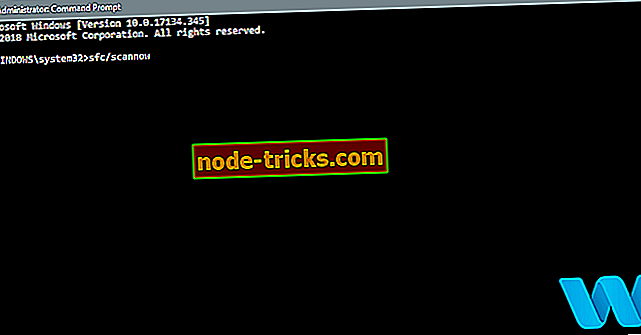
- Oodake, kuni protsess on lõppenud (võib kuluda mõnda aega).
- Kui lahendus leitakse, rakendatakse seda automaatselt.
- Nüüd sulgege käsuviip ja taaskäivitage arvuti.
Lahendus 4. Käivitage DISM
Ja lõpuks, viimane veaotsingu tööriist, mida me kasutame, on DISM. See tööriist käivitab süsteemi kujutise uuesti, nii et see on täiesti võimalik, et kõrvaldada võimalikud BSOD-vead. Sealhulgas viga FAT FILE SYSTEM (loodetavasti).
Me jalutame teid nii standardi kui ka protseduuri abil, mis kasutab allpool olevat installimaterjali:
- Standardne viis
- Paremklõpsake nuppu Start ja avage käsuviip (Admin).
- Kleepige järgmine käsk ja vajutage Enter:
- DISM / Online / Cleanup-Image / RestoreHealth
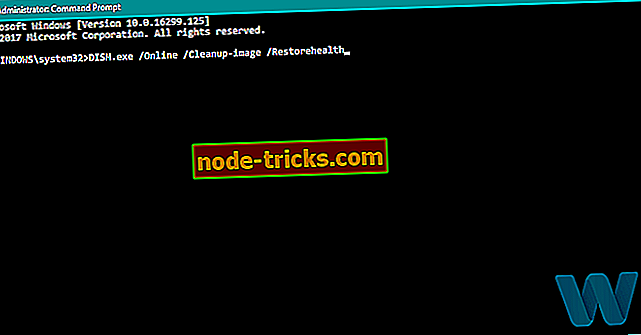
- DISM / Online / Cleanup-Image / RestoreHealth
- Oodake, kuni skannimine on lõppenud.
- Taaskäivitage arvuti ja proovige uuesti uuendada.
- Windowsi installikandja abil
- Sisestage Windowsi installikandja.
- Paremklõpsake menüü Start ja valige menüüst käsuviip (admin).
- Tippige käsureal järgmised käsud ja vajutage pärast iga sisestusklahvi:
- dem / online / cleanup-image / scanhealth
- dem / online / cleanup-image / restorehealth
- Nüüd tippige järgmine käsk ja vajutage Enter:
- DISM / Online / Puhastus-pilt / RestoreHealth /source:WIM:X:SourcesInstall.wim:1 / LimitAccess
- Muutke kindlasti X- väärtus paigaldatud draivi tähega Windows 10-ga.
- Pärast protseduuri lõpetamist taaskäivitage arvuti.
Lahendus 5. Proovige käivitada arvuti ainult ühe kõvakettaga
Nagu me juba mainisime, põhjustab FAT FILE SYSTEM tavaliselt teie kõvakettale ning mõnikord saate selle probleemi lahendada, kui eemaldate teise kõvaketta ja käivitate Windows 10 ilma selleta. Kui teil ei ole kahte või enamat kõvaketast, võite selle lahenduse vahele jätta ja proovida teist.
Kõvaketta lahtiühendamiseks peate avama arvuti korpuse ja lahti oma kõvakettale ühendatud toitekaabli. Veenduge, et teete seda kõigi kõvakettade puhul, välja arvatud see, millel on sellele installitud Windows 10.
Lisaks sisemistele kõvakettadele soovitavad kasutajad eemaldada kõik täiendavad mälukaardid ja USB-draivid, mida olete arvutisse ühendanud. Kui FAT FILE SYSTEM BSoD viga fikseeritakse pärast täiendavate kõvaketaste lahtiühendamist, saate arvuti välja lülitada ja proovida neid ükshaaval uuesti ühendada, kuni leiate selle, mis põhjustab FAT FILE SYSTEM vea.
Lahendus 6. Kontrollige, kas riistvara töötab korralikult
Blue Screen of Death vigu võib sageli põhjustada vigane riistvara ja kui see nii on, siis tuleb leida vigane riistvara ja asendada see. Kui teie riistvara on uus ja hiljuti installitud, ei pruugi see olla teie arvutiga ühilduv. Kui teil pole hiljuti installitud riistvara, tähendab see, et teie praegune riistvara ei tööta korralikult.
Vähesed kasutajad teatasid, et selle probleemi põhjuseks on vigane emaplaat, seega kontrollige kindlasti oma emaplaati. Pidage meeles, et see probleem võib tekkida peaaegu iga muu riistvara puhul ja kui vajate abi defektse riistvara diagnoosimisel, siis on parem, kui võtate oma arvuti remonditöökotta.
Lahendus 7 - eemaldage kaustakaitse ja kausta lukustuse tarkvara
Teatud kaustakaitse ja krüpteerimistarkvara võivad põhjustada FAT_FILE_SYSTEM ilmumist. Kasutajate sõnul võib tarkvara, näiteks kaustade kaitse ja kaustade lukk põhjustada BSoD viga, kuna nende krüpteerimismeetod häirib teie kõvaketast. Kui kasutate neid mõnda neist tööriistadest, on ainult lahendus nende desinstallimine arvutist.
Vähesed kasutajad teatasid, et nad ei pääse isegi Windows 10-le, nii et nad ei saa seda tarkvara desinstallida. Kui FAT FILE SYSTEM viga ei lase teil Windowsi 10 juurde pääseda, võite proovida need tööriistad eemaldada turvarežiimist. Turvarežiimi avamiseks peate tegema järgmist.
- Kui arvuti käivitub, käivitage see uuesti. Peate seda sammu paar korda korrata, enne kui arvuti käivitab automaatse parandamise protsessi.
- Valige Tõrkeotsing> Lisavalikud> Käivituse seaded ja klõpsake nuppu Taaskäivita . Kui arvuti taaskäivitub, vajuta F5 või 5, et avada Safe Mode with Networking .
Pärast turvarežiimi avamist peaksite saama probleemset tarkvara kustutada ilma probleemideta.
Lahendus 8 - eemaldage viirusetõrjetarkvara
Ühildamatuse probleemide tõttu võib teatud viirusetõrjetarkvara põhjustada FAT FILE SYSTEM vea ilmumist. Kui teil on Windows 10-s selline viga, soovitame teil eemaldada praegu installitud viirusetõrjetarkvara ja kontrollida, kas see parandab probleemi.
Kui probleem püsib ka pärast viirusetõrjetarkvara eemaldamist, peate viirusetõrjetarkvara eemaldamiseks kasutama spetsiaalset desinstalleerijat. Paljud viirusetõrjeettevõtted pakuvad tööriistu, mis eemaldavad oma viirusetõrjetarkvara täielikult, nii et veenduge, et laadite alla ühe nendest tööriistadest ja kasutate seda viirusetõrje eemaldamiseks.
Kui viirusetõrjetarkvara eemaldamine probleemi lahendab, peate arvutisse installima teise viirusetõrjetarkvara. Me tegime loendi parimatest viirusetõrjeprogrammidest Windows 10 jaoks ja soovitame seda kontrollida.
Lahendus 9 - Windows 10 lähtestamine
Kui kõik muud lahendused ebaõnnestuvad, saate Windows 10 lähtestada. Pidage meeles, et Windowsi 10 lähtestamine eemaldab kõik teie installitud rakendused, nii et peate need uuesti alla laadima ja installima. Windows 10 lähtestamiseks peate tegema järgmist.
- Kui teie arvuti hakkab arvuti uuesti paar korda käivitama. See peaks käivitama automaatse remondi.
- Valige Tõrkeotsing> Lähtesta see arvuti .
- Võite valida menüükäsu Hoidke minu failid ja Eemalda kõik valikud. Esimene valik installib Windows 10 uuesti, kuid see ei eemalda teie isiklikke faile ja kaustu. Teine võimalus kustutab kõik C-draivi failid ja kaustad. Kui esimene valik ei sobi, saate neid samme alati korrata ja valida suvandi Eemalda kõik.
- Lähtestamise protsess algab nüüd, nii et veenduge, et te seda ei katkestaks.
Kui lähtestamisvalik ei aita, saate alati kõvaketta partitsiooni täielikult uuesti installida ja vormindada. Pidage meeles, et need protseduurid kustutavad mõned failid ja kaustad, seega veenduge, et teil on olemas varukoopia.
Kui teil on ikka veel probleeme oma arvutis või soovite lihtsalt neid tulevikus vältida, soovitame tungivalt alla laadida see tööriist (100% turvaline ja meie poolt testitud), et lahendada mitmesugused arvutiprobleemid, näiteks failide kadumine, pahavara ja riistvara rike.
FAT FILE SYSTEM sinise surmavaate viga võib olla tülikas, kuid loodame, et mõned meie lahendused olid teile abiks.
Toimetaja märkus: see postitus avaldati algselt 2016. aasta juulis ja on sellest ajast alates täielikult värskendatud ja värskendatud, täpsus ja terviklikkus.